Hello,各位胖友們~這周又到了學習Excel神技能的時間了,不知道大家都期待不期待呢?如果不期待的話,S姐就先不寫了...怎麼可能!認真負責的S姐一定會嘔心瀝血的為大家鋪平辦公道路哒~那麼今天我們要學習的主要内容有,隔列複制公式、隐藏部分數字以及快速跳到指定列。
第一講-隔列複制公式
我們在制作表格的時候,複制粘貼是經常使用的,然而面對隔列的數據我們想要進行複制怎麼辦呢?一列一列的複制當然也可以,但是如果數據較多的情況下就比較麻煩了,所以就會用到複制公式這個功能。
操作方法:
使用快捷鍵【Ctrl】 【G】打開“定位”-【定位條件】-【常量】,之後清除表格中的非公式内容,選中該表格然後【複制】,選中需要複制數據的表格點擊鼠标【右鍵】-【選擇性粘貼】-【公式】-【跳過空單元格】-【确定】。
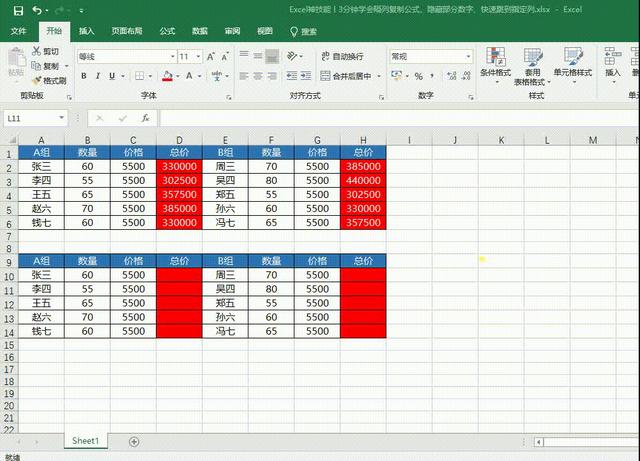
第二講-快速篩選
關于篩選肯定有不少朋友都已經知道如何使用,我們隻需要打開篩選器列表就可以實現篩選。其實還有一個更加快捷的方法就是利用鼠标右鍵功能。
操作方法:
先選中需要篩選的内容,然後點擊鼠标【右鍵】-【篩選】-【按所選單元格的值篩選】就可以快速準确的篩選出來我們需要的内容辣~
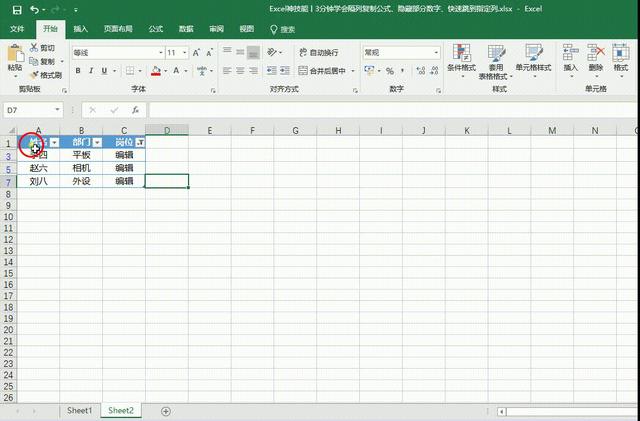
第三講-在合并的單元格内填充編号
我們平時在制作表格的時候經常會用到合并單元格,雖然合并單元格的操作方便而且可以讓表格看起來更美觀,但是我們後期想要編輯和處理數據的時候就會比較麻煩。既然常規的填充編号方法不好使我們就利用公式來解決。
操作方法:
首先選中需要填充的區域,輸入公式“=MAX(A$1:A1) 1”(ps:“$“符号選中A1後按兩次F4鍵或者是在A後面輸入法英文狀态下shift 4),輸入完畢後記得要使用【Ctrl】 【Enter】來批量填充。
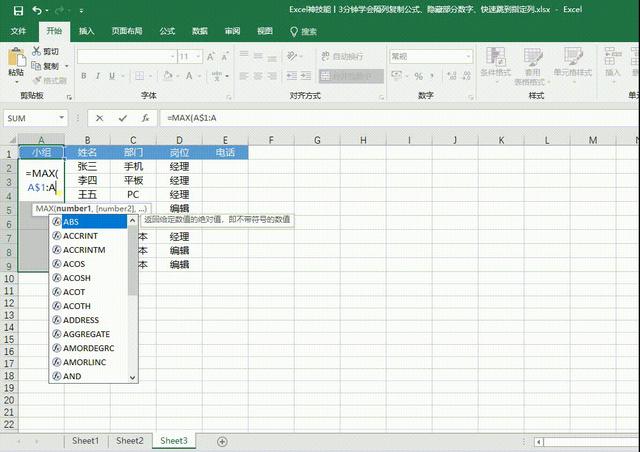
第四講-隐藏部分數字
我們在打印個人資料的時候會遇到手機号或者是身份證号這些比較私密的信息,那麼為了避免洩露信息,我們可以隐藏部分的數字來進行信息保護。
操作方法:
我們首先輸入一行需要隐藏數字的格式,一般情況下我們利用“*”号或者是“X”來替代數字,輸入完畢後,我們無需再進行重複的操作,隻需要使用那個神奇的【Ctrl】 【E】快速填充就可以了。
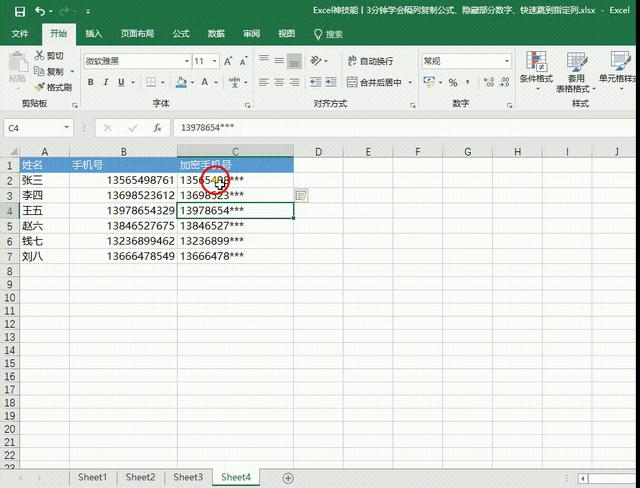
第五講-快速跳到指定列
在面對一大堆數據表格的時候如果我們想要查詢某一列内容除了一列一列的找以外,有一個更加快捷的方法來實現查找制定列,那就是利用标題來查找。
操作方法:
選中表格的前兩行,點擊上方【公式】-【根據所選内容創建】-在彈出的對話框中隻選擇【首行】,點擊确定。然後可以通過點擊左上角的名稱框來指定選取列即可。

怎麼樣?看完S姐這波操作之後是不是又學習到了呢?如果還沒學會不要緊,多看幾遍就會辣~當然各位胖友們還有其他的問題和建議也歡迎在下方給S姐留言哦~我們下期再見咯~!
,更多精彩资讯请关注tft每日頭條,我们将持续为您更新最新资讯!



